|
寄付歓迎!
このプログラムはフリーです。無料ですべての機能をご利用いただくことができます。ですが、寄付歓迎です。作者に500円寄付していただける方は、以下のボタンから送金していただけると、非常にありがたく思います。
 <-Vectorシェアレジで500円寄付! <-Vectorシェアレジで500円寄付!
ご支援ありがとうございます! (合計お支払い金額は、手数料込みで630円程度になります)
→
[ベクターソフトライブラリからダウンロード]
1. 説明
名前そのまんまのプログラムです。キーボードを使って、マウスカーソルを1ピクセル ずつ移動させることが出来ます。
画像の範囲選択中とか、Drawing Toolで水平や垂直の線を引きたいとき、あと1ピクセ
ルだけ動かしたい、と、思ったことがありませんか?あと1ピクセルだけ動かしたいの
に、マウスをそろりそろりと動かしたら、3ピクセルぐらい動いてしまった、とか、や
っとの思いで思ったピクセル上にマウスを動かしたと思ったら、くしゃみが出て5ピク
セルぐらいずれてしまった、とか、あとはマウスのボタンを押すだけ、というタイミ ングで猫がマウスを動かしてしまった、とかいうことが起きて、
「ここの、この、ピクセルがクリックしたいのに!!!!ムキー!!!!」
とか叫んで隣の人から変な目で見られたことがありませんか?
僕は、今までさんざんそういう経験をしてきました。それで、一念発起して、タスク
バーに常駐して、キーボードでマウスカーソル位置を1ピクセルずつ移動させることが できるプログラムを書いてみまし た。
スタートアップに登録しておくと便利だと思います。(インストーラがやってくれま す。)
作り終わっての自分の感想は、「博士論文書く前に作ればよかった」でした。
<<こんなときに便利!>>
例えば、次の図は、Alt+PrintScrnキーでキャプチャしたウィンドウをペイントブラシに貼り付けたところです。このうちの、正確に白い枠内だけ取り出したいとします。画像を拡大表示して範囲を選択するという手がありますが、拡大表示してスクロールして範囲選択というのは案外手間がかかります。拡大表示しないで正確に範囲を選択するには、マウスを微妙にそろりそろりと動かして、正確な選択範囲を選ぶ必要があります。が、マウスを正確に1ピクセルだけ動かすというのは案外大変で、なかなか思ったピクセルに合ってくれません。
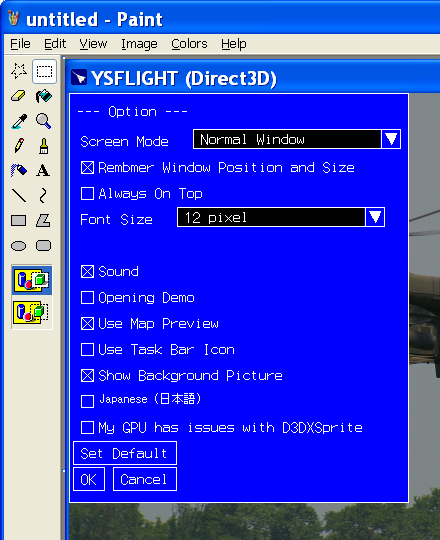
このプログラムの実行中は、まずカーソルをコーナーの近くに移動して、、、、
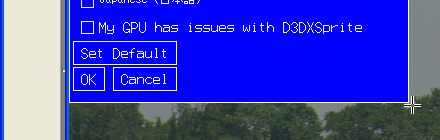
マウスは固定したまま、キーボードで1ピクセルずつカーソルを移動して、左ボタンを押します。
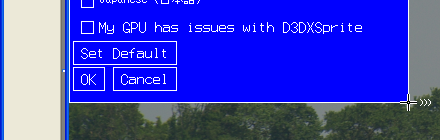
そして、今度は左ボタンを押したまま、マウスカーソルを大雑把に対角のコーナー付近に移動して、、、、
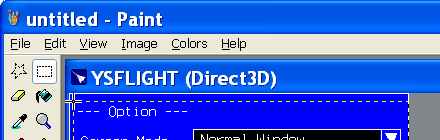
今度はマウスの左ボタンを押したまま、キーでマウスカーソルを正確に枠の位置まで移動して、左ボタンを放します。
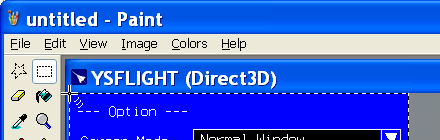
これで、この範囲をコピーして、新しいビットマップにペーストすると、正確に枠内だけ切り取ることができます。
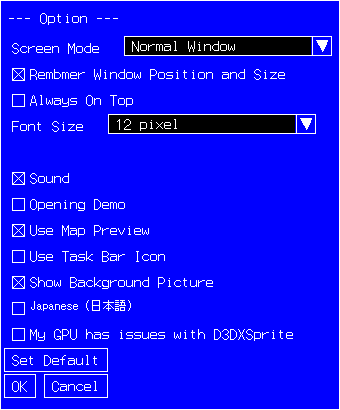
この方法で、拡大して領域選択する方法よりどのぐらい効率がいいか、定量的に計ることはできないんですが、感覚として、かなり作業が楽になりました。
2. インストール
- 自動インストール : setup.exeをダブルクリックして、画面の指示に従ってください。途中、スタートアッ
プに登録するか聞いてくるので、Yesを選ぶと、以後ログオン時にプログラムが自動的 に起動します。
- 手動インストール : setup.exeをsetup.zipに名前を変更すると、普通のZipファイルとして開くことができ
ます。中の、YsMoveMouseOnePixelAtATime.exeとYsMoveMouseOnePixelAtATime.dllを
適当なフォルダにコピーしてください。ふたつのファイルは同じディレクトリにコピ
ーしてください。YsMoveMouseOnePixelAtATime.exeをダブルクリックして起動するこ とができます。
3. 使い方
プログラムが常駐した状態で、デフォルトでは、右Windowsキーと矢印キーを同時に押
すことで、マウスカーソルを1ピクセルずつ移動させることができます。
タスクバーのアイコンをクリックするとダイアログが開いて、キーコンビネーション を変更することができます。選択可能なコンビネーションは、
- 右Windows + 矢印キー
- 右Windows + Control + 矢印キー
- Control + Alt + 矢印キー
- Shift + Control + 矢印キー
- テンキーの1,2,3,4,6,7,8,9
から選ぶことができます。
僕は、テンキーをほとんど使わないので、テンキーで使ってます。また、Windows 7で
もテストしましたが、環境によって、たまにどれかのコンビネーションが使えなかっ たりするかもしれません。
そういう場合は、他のコンビネーションを使ってください。
→
[ベクターソフトライブラリからダウンロード]
[更新情報]
2011/01/31 初リリース
|